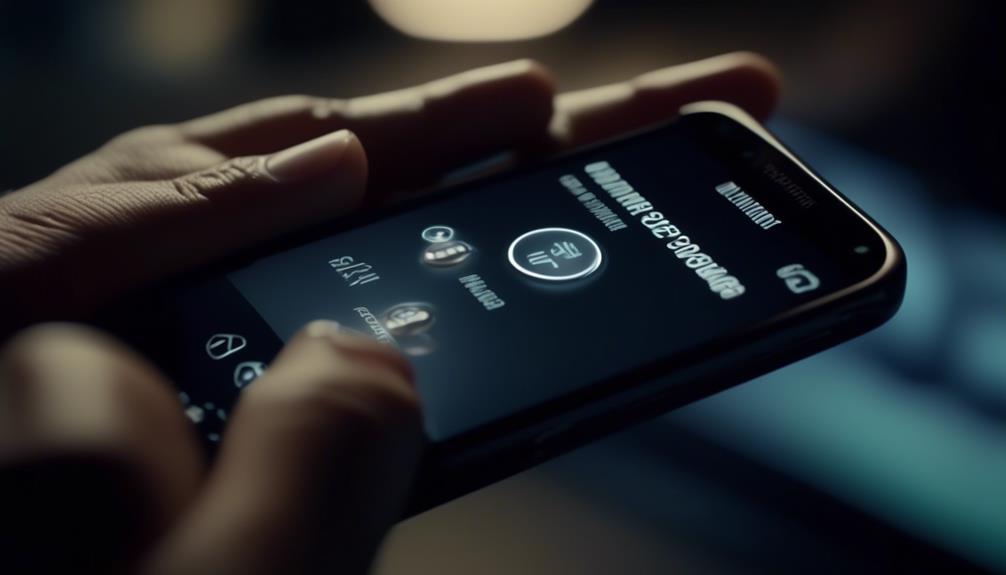Aby skanować efektywnie za pomocą iPhone'a, zacznij od ustawienia aparatu: sprawdź czystość soczewki, dostosuj ostrość poprzez stuknięcie w ekran, oraz dostosuj ustawienia ekspozycji. Następnie wybierz odpowiednią aplikację do skanowania, taką jak CamScanner lub Adobe Scan, i eksperymentuj z różnymi opcjami dla najlepszych wyników. Nie zapomnij dostosować ustawień, takich jak rozdzielczość i format pliku, dbając o balans pomiędzy klarownością a rozmiarem pliku. Prawidłowo ustaw dokument w kadrze aparatu, wyrównaj krawędzie równolegle do ekranu, i zrób zdjęcie w stabilnym oświetleniu.
Pamiętaj, że proste dostosowania, takie jak jasność, kontrast i stabilne ustawienie, mogą znacząco poprawić jakość skanu. Przestrzegając tych kroków, możesz zagwarantować jasne i zorganizowane kopie cyfrowe za pomocą aparatu iPhone'a.
Konfiguracja aparatu iPhone'a
Dla uzyskania najlepszych wyników skanowania upewnij się, że dostosowałeś ustawienia aparatu iPhone'a, aby uzyskać klarowne i dokładne skany. Zacznij od tego, żeby sprawdzić, czy obiektyw aparatu jest czysty i wolny od smug czy brudu, które mogłyby wpłynąć na jakość skanów.
Następnie dostosuj ostrość aparatu, dotykając ekranu w miejscu, na którym chcesz się skupić. pomoże to zagwarantować, że tekst lub obraz, które skanujesz, będą wyglądały ostro i będą w centrum uwagi.
Ponadto, dostosuj ustawienia ekspozycji na swoim iPhone'ie, aby uniknąć zbyt jasnych lub zbyt ciemnych skanów. Możesz to zrobić, dotykając ekranu i korzystając z ikony słońca, aby dostosować poziom ekspozycji. Znalezienie odpowiedniej równowagi pomoże skanom wyglądać bardziej naturalnie i być łatwiejsze do odczytania.
Na koniec, rozważ użycie linii siatki na swoim aparacie, aby pomóc w prawidłowym wyrównaniu skanów. Ta funkcja może ci pomóc w pozycjonowaniu dokumentu lub obrazu poprawnie w obrębie ramki, zapewniając, że twoje skany są proste i dobrze wycentrowane.
Wybieranie odpowiedniej aplikacji do skanowania
Aby poprawić swoje doświadczenie ze skanowaniem, wybór odpowiedniej aplikacji do skanowania jest kluczowy dla osiągnięcia najlepszych rezultatów. Przy wyborze aplikacji do skanowania na iPhone'a należy wziąć pod uwagę takie czynniki jak łatwość użytkowania, funkcje oraz kompatybilność z urządzeniem. Poszukaj aplikacji, które oferują wysokiej jakości możliwości skanowania, włączając w to zdolność do regulacji kontrastu, jasności i rozdzielczości. Popularne aplikacje do skanowania takie jak CamScanner, Adobe Scan i Scanbot są przyjazne dla użytkownika i zapewniają doskonałe rezultaty.
CamScanner jest znany ze swojej prostoty i ostrości skanów, co sprawia, że jest pierwszym wyborem dla wielu użytkowników. Adobe Scan oferuje zaawansowane funkcje, takie jak OCR (rozpoznawanie optyczne znaków) oraz płynną integrację z Adobe Creative Cloud. Scanbot jest chwalony za intuicyjny interfejs i możliwość dostosowywania ustawień, co pozwala dostosować skany do swoich konkretnych potrzeb.
Przed pobraniem aplikacji do skanowania, przeczytaj recenzje i porównaj funkcje, aby znaleźć tę, która spełnia Twoje wymagania. Wypróbuj różne aplikacje, aby określić która najlepiej odpowiada Twoim preferencjom skanowania. Pamiętaj, że odpowiednia aplikacja do skanowania może znacznie poprawić pracę przy skanowaniu na iPhone'ie.
Dostosowywanie ustawień skanowania
Podczas skanowania za pomocą iPhone'a, dostosowanie ustawień skanowania pozwala dostroić jakość skanów i wybrać najbardziej odpowiedni format pliku. Te dostosowania gwarantują, że zeskanowane dokumenty będą klarowne, czytelne i zoptymalizowane do Twoich konkretnych potrzeb.
Opanuj proces skanowania, dokonując tych prostych, ale wpływowych ustawień.
Dopasowanie jakości skanowania
Popraw klarowność i precyzję swoich skanów, dostosowując ustawienia jakości w skanerze iPhone'a.
Aby dostosować jakość skanu, otwórz aplikację skanującą na swoim iPhone'ie i znajdź sekcję ustawień lub preferencji. Szukaj opcji takich jak ustawienia rozdzielczości lub jakości.
Zwiększenie rozdzielczości spowoduje ostre skany z większą ilością detali, ale także większe rozmiary plików. Jeśli potrzebujesz szybkiego skanu tylko do celów przeglądania, niższe ustawienie rozdzielczości może zaoszczędzić miejsce na urządzeniu.
Eksperymentuj z różnymi ustawieniami jakości, aby znaleźć odpowiedni balans między klarownością a rozmiarem pliku. Pamiętaj, że wyższe ustawienia jakości są idealne dla dokumentów z małą czcionką lub skomplikowanymi detalami, podczas gdy niższe ustawienia jakości sprawdzają się dobrze dla podstawowych dokumentów tekstowych.
Wybór formatu pliku
Rozważ wybór odpowiedniego formatu pliku podczas dostosowywania ustawień skanowania na swoim iPhone'u, aby uzyskać najlepsze wyniki. Wybierz między formatami takimi jak JPEG o mniejszych rozmiarach plików, idealnym do udostępniania, lub PNG o wyższej jakości, ale większych plikach.
Aby dostosować tę opcję, otwórz aplikację skanowania na swoim iPhone'u, znajdź opcję formatu pliku w menu ustawień i wybierz preferowany format. Pamiętaj, że JPEG jest powszechnie kompatybilny z różnymi urządzeniami, podczas gdy PNG doskonale zachowuje jakość obrazu.
Eksperymentuj z różnymi formatami, aby znaleźć ten, który najlepiej sprawdza się w Twoich potrzebach skanowania. Wybierając odpowiedni format pliku, możesz zagwarantować, że zeskanowane dokumenty lub obrazy zachowają najwyższą jakość i użyteczność na Twoim iPhone'ie.
Pozycjonowanie dokumentu poprawnie
Upewnij się, że krawędzie dokumentu są precyzyjnie wyrównane w ramce kamery, i sprawdź, czy oświetlenie jest równomierne, aby uniknąć cieni lub blasków.
Poprzez poprawne pozycjonowanie dokumentu możesz poprawić klarowność i jakość zeskanowanego obrazu.
Podjęcie tych kroków pomoże w uzyskaniu wyraźnego i profesjonalnego skanu na iPhone'a.
Dokładne wyrównywanie krawędzi
Ustaw dokładnie dokument, aby zapewnić precyzyjne wyrównanie krawędzi podczas skanowania za pomocą iPhone'a.
Gdy umieszczasz swój dokument na płaskiej powierzchni, upewnij się, że wszystkie rogi mieszczą się w obrębie ramki aparatu iPhone'a.
Wyrównaj krawędzie papieru równolegle do krawędzi ekranu telefonu.
Upewnij się, że dokument jest prosty i nie jest pochylony, aby uniknąć zniekształceń w końcowym skanie.
Sprawdź uważnie pozycję i dostosuj ją, jeśli jest to konieczne, przed zrobieniem zdjęcia.
Poprzez dokładne wyrównanie krawędzi osiągniesz czysty i profesjonalny skan bez obcinania żadnych fragmentów dokumentu.
To proste działanie może znacząco wpłynąć na jakość zeskanowanych dokumentów.
Zapewnienie równomiernego oświetlenia
Aby zapewnić jednolite oświetlenie podczas skanowania za pomocą iPhone'a, zwróć uwagę na to, w jaki sposób dokument jest ustawiony względem źródła światła. Upewnij się, że światło równomiernie pada na dokument, aby uniknąć cieni lub jasnych plam na skanie. Oto krótki przewodnik, który pomoże Ci prawidłowo ustawić dokument:
| Pozycja | Efekt | Korekta | Efekt końcowy |
|---|---|---|---|
| Zbyt blisko | Nierówne oświetlenie | Przesuń dokument z dala od źródła światła | Jednolite oświetlenie |
| Zbyt daleko | Obszary słabo oświetlone | Przynieś dokument bliżej źródła światła | Wyważone nasłonecznienie |
| Pod kątem | Cienie po jednej stronie | Wyrównaj dokument równolegle do źródła światła | Stałe nasłonecznienie |
| Bezpośrednie światło | Odblaski lub refleksy | Dostosuj kąt źródła światła lub użyj dyfuzora | Czysty skan bez odblasków |
Postępuj zgodnie z tymi prostymi krokami, aby mieć pewność, że Twoje skany będą miały jednolite i spójne oświetlenie.
Uchwycenie obrazu dokumentu
Dla uzyskania najlepszych rezultatów upewnij się, że dokument jest dobrze oświetlony przed zrobieniem zdjęcia za pomocą iPhone'a. Odpowiednie oświetlenie jest kluczowe dla zapewnienia, że tekst lub obrazy na dokumencie będą czytelne i łatwe do odczytania po zeskanowaniu. Znajdź dobrze oświetlone miejsce lub skorzystaj z dodatkowych źródeł światła, jeśli konieczne, aby uniknąć cieni lub ciemnych miejsc na dokumencie.
Podczas robienia zdjęcia dokumentu, trzymaj iPhone'a stabilnie i umieść go bezpośrednio nad dokumentem. Upewnij się, że cały dokument mieści się w kadrze i że obiektyw aparatu jest równoległy do powierzchni dokumentu. To pomoże zapobiec zniekształceniom i zapewnić proste i dokładne skanowanie.
Dotknij ekranu, aby skupić aparat przed zrobieniem zdjęcia. To pomoże upewnić się, że tekst lub detale na dokumencie są ostre i wyostrzone. Gdy już skupisz aparat, naciśnij przycisk do robienia zdjęć aby zrobić zdjęcie. Przejrzyj zrobione zdjęcie, aby zapewnić sobie czytelność i dostosuj oświetlenie lub kąt, jeśli konieczne, przed zapisaniem lub udostępnieniem skanu.
Poprawa jakości skanowania
Aby poprawić jakość skanowanych dokumentów za pomocą iPhone'a, rozważ dostosowanie ustawień jasności i kontrastu, aby poprawić czytelność i ogólny wygląd. Podczas skanowania za pomocą iPhone'a, dotknięcie ekranu w celu skupienia aparatu może pomóc zagwarantować wyraźny i ostry obraz. Dostosowanie jasności może zapobiec temu, że dokument wygląda na zbyt wyblakły lub zbyt ciemny, co ułatwi odczytanie tekstu. Podobnie, regulacja kontrastu może pomóc wzmocnić różnicę między tekstem a tłem, sprawiając, że dokument bardziej się wyróżnia.
Co więcej, wybór dobrze oświetlonego środowiska podczas skanowania może znacząco wpłynąć na jakość skanów. Naturalne światło lub dobre sztuczne źródło światła może pomóc wyeliminować cienie i poprawić ogólną klarowność dokumentu. Dodatkowo, trzymanie iPhone'a stabilnie podczas skanowania może zapobiec zamazaniu i zapewnić ostry obraz. Poprzez zwracanie uwagi na te szczegóły i dokonywanie prostych dostosowań, można znacznie poprawić jakość skanowanych dokumentów za pomocą iPhone'a.
Zapisywanie i Organizowanie Zeskanowanych Plików
Rozważ wykorzystanie wbudowanego systemu zarządzania plikami na swoim iPhone'u, aby skutecznie zapisywać i organizować zeskanowane dokumenty. Gdy już zeskanujesz plik za pomocą iPhone'a, łatwo możesz go zapisać w aplikacji Pliki lub w dowolnej innej preferowanej usłudze przechowywania. Aplikacja Pliki umożliwia tworzenie folderów i podfolderów, aby zachować porządek w zeskanowanych plikach. W ten sposób możesz kategoryzować dokumenty na podstawie ich treści lub celu, co ułatwi ich odnalezienie w razie potrzeby.
Aby zapisać zeskanowany dokument, po prostu dotknij opcji „Zapisz” lub „Eksportuj” po zakończeniu skanowania. Następnie wybierz lokalizację, w której chcesz zapisać plik, na przykład określony folder w aplikacji Pliki. Możesz również zmienić nazwę pliku dla lepszej identyfikacji. Poprzez organizowanie zeskanowanych plików w różnych folderach, możesz utrzymać uporządkowany system, który usprawni proces zarządzania dokumentami.
Upewnij się, że regularnie przeglądasz i organizujesz swoje zeskanowane dokumenty, aby zapobiec bałaganowi i zapewnić łatwy dostęp do ważnych plików. Wbudowany system zarządzania plikami na iPhone'u zapewnia wygodny sposób na utrzymanie porządku w zeskanowanych plikach, co ułatwi ich dostępność.
Udostępnianie i eksportowanie zeskanowanych dokumentów
Po skategoryzowaniu zdygitalizowanych plików do folderów na swoim iPhone'ie, następnym krokiem jest efektywne udostępnianie i eksportowanie ich w celu współpracy z innymi osobami lub dostępu do nich na różnych urządzeniach. Aby udostępnić i wyeksportować swoje zdygitalizowane dokumenty, postępuj zgodnie z poniższymi prostymi krokami:
- Opcje Udostępniania:
- Udostępnij za pomocą e-maila
- Udostępnij za pomocą aplikacji do komunikacji
- Udostępnij za pomocą przechowywania w chmurze
- Udostępnij za pomocą AirDrop
- Udostępnij za pomocą mediów społecznościowych
- Formaty Eksportu:
- JPEG
- PNG
- TIFF
- Dokument Word
Skorzystaj z tych opcji, aby płynnie udostępniać swoje zdygitalizowane dokumenty współpracownikom, przyjaciołom lub członkom rodziny. Eksportowanie w różnych formatach gwarantuje kompatybilność na różnych urządzeniach i platformach.
Pamiętaj o prywatności i bezpieczeństwie swoich dokumentów podczas wyboru metody udostępniania. Dzięki tym możliwościom udostępniania i eksportowania twoje zdygitalizowane pliki mogą być łatwo dostępne i wykorzystywane przez innych.
Najczęściej zadawane pytania
Czy mogę zeskanować wiele stron do jednego dokumentu za pomocą mojego iPhone'a?
Tak, możesz zeskanować wiele stron do jednego dokumentu za pomocą swojego iPhone'a. Po prostu użyj aplikacji do skanowania, takiej jak Notatki lub Adobe Scan. Otwórz aplikację, wybierz opcję dodania kolejnych stron i kontynuuj skanowanie.
Czy możliwe jest edytowanie zeskanowanego dokumentu po zrobieniu zdjęcia?
Tak, możesz edytować zeskanowany dokument po zrobieniu zdjęcia za pomocą iPhone'a. Po prostu otwórz zeskanowany plik w odpowiedniej aplikacji na swoim telefonie. Możesz wprowadzać zmiany, dodawać tekst lub nawet adnotować dokument według potrzeb.
Jak mogę upewnić się, że zeskanowany tekst jest czytelny i czytelny?
Aby zagwarantować czytelny i wyraźny zeskanowany tekst, umieść telefon stabilnie nad dokumentem, upewnij się, że jest dobre oświetlenie i zachowaj czystość soczewki. Trzymaj się nieruchomo podczas robienia zdjęcia i wybierz aplikację do skanowania z funkcjami poprawy jakości dla lepszych rezultatów.
Czy korzystanie z aplikacji do skanowania na iPhone'a wiąże się z jakimiś obawami dotyczącymi prywatności?
Podczas korzystania z aplikacji do skanowania na iPhone'a ważne jest, aby być świadomym potencjalnych problemów z prywatnością. Zawsze sprawdzaj uprawnienia i recenzje aplikacji, aby zagwarantować bezpieczeństwo swoich danych. Bądź czujny, aby chronić swoją prywatność.
Czy mogę skanować dokumenty w różnych językach za pomocą aplikacji do skanowania?
Możesz łatwo skanować dokumenty w różnych językach, korzystając z aplikacji skanującej na swoim iPhone'ie. Automatycznie wykrywa tekst w różnych językach i tłumaczy go dla Ciebie. To wygodna funkcja dla użytkowników wielojęzycznych.